网站首页 > java教程 正文
首先新建一个空的系统盘(选择的是centOs64位版本)
点击图上的编辑虚拟机设置
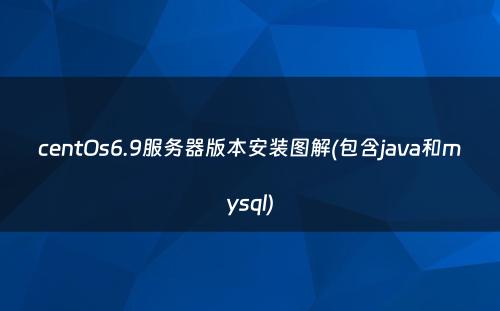
依次选择centOs的镜像文件,然后点击确定。下面开启虚拟机
出现这个画面之后选择第一个选项
出现上述画面后,选择skip跳过就到了安装的正式界面
一路next直到下面的画面出现
然后选择是,忽略所有数据(这个不用担心数据的问题,因为一开始建的就是空白磁盘)
然后出现下面的画面
可以自由的改名字,然后再点下一步之前一定要点配置网络(否则会上不了网)
先选择System eth0这个,然后点编辑(或者双击System eth0)
将自动连接勾上(其他不用动),再点击应用
继续之后出现这个画面,密码随意设置吧,自己能记住就行,如果密码过于简单会出现下面的画面
但只要点击后面的按钮也可以
一路点击
然后点击将修改写入磁盘
选择Basic Server之后点击下一步即可安装(下面就是漫长的等待)
结束之后会出现
然后点击重新引导就会重新开机了。
下面就是登录了,这里博主用的SecureCRT来连接的虚拟机,如果不用也是一样的,都是命令的模式(不过连接之前先查看一下这个虚拟机的ip,否则无法连接)
可以使用ifconfig查看ip。
如果不想用这个ip,先查看虚拟机的网关,然后更改为固定ip(这个教程网上很多,就不介绍了)
登录完成之后,先检查有没有自带Java和MySQL的
然后 rpm -e --nodeps 你的系统中的包
然后上传java和mysql的Linux下的安装包到该系统中(这个去各自的官网下载吧。很好找的)
上传的方法有很多,我选的是sftp的方法
可以看到两个已经上传到centos了
在/usr/local目录下新建一个目录java,并将jdk的包移动到该目录下
然后进入该目录,并解压jdk文件(我一般都是解压完删除压缩包的)
下面需要安装依赖
然后打开一个文件
在最下面加上(有一段是我装的jdk版本,可以替换为自己的)
然后保存退出并输入
此时输入java -version可以看到Java的版本信息
下面安装mysql
同样在/usr/local下新建一个mysql文件夹,并移动mysql的安装文件到该目录下
得到几个文件
先安装服务端
先查看mysql运行没有
没有运行需要
第一次登录的时候需要到一个文件中取到密码
得到# The random password set for the root user at Sat May 20 04:30:32 2017 (local time): IpqhuehJXFzwboYf
接下来登录mysql
登录进去之后需要立刻修改密码
然后就完成了安装了
如果想要远程访问需要开启端口(本博主都是直接关闭防火墙的)
以上所述是小编给大家介绍的centOs6.9服务器版本安装图解(包含java和mysql),希望对大家有所帮助,如果大家有任何疑问请给我留言,小编会及时回复大家的。后面小编会分享更多运维方面的干货,感兴趣的朋友走一波关注哩~
猜你喜欢
- 2024-09-27 Idea2019安装教程(idea2019安装教程激活码)
- 2024-09-27 Ubuntu环境下JDK的安装和配置(ubuntu20.04安装jdk)
- 2024-09-27 jruby和JDK的安装及配置(jdk安装配置教程)
- 2024-09-27 Ubuntu 服务器部署java Web环境(ubuntu配置java环境)
- 2024-09-27 NVIDIA vGPU License服务器安装过程
- 2024-09-27 Java入门一:jdk环境变量配置和HelloWorld程序
- 2024-09-27 零基础搭建Hadoop大数据处理环境(基于hadoop的大数据分析和处理)
- 2024-09-27 Autodesk NetFabb Premium 2019 R0 64位中文破解版 附注册机
- 2024-09-27 火狐浏览器的纯64位优化版,Waterfox 36.0下载
- 2024-09-27 2015年新春win7系统64位装机驱动加强版下载
欢迎 你 发表评论:
- 最近发表
- 标签列表
-
- java反编译工具 (77)
- java反射 (57)
- java接口 (61)
- java随机数 (63)
- java7下载 (59)
- java数据结构 (61)
- java 三目运算符 (65)
- java对象转map (63)
- Java继承 (69)
- java字符串替换 (60)
- 快速排序java (59)
- java并发编程 (58)
- java api文档 (60)
- centos安装java (57)
- java调用webservice接口 (61)
- java深拷贝 (61)
- 工厂模式java (59)
- java代理模式 (59)
- java.lang (57)
- java连接mysql数据库 (67)
- java重载 (68)
- java 循环语句 (66)
- java反序列化 (58)
- java时间函数 (60)
- java是值传递还是引用传递 (62)

本文暂时没有评论,来添加一个吧(●'◡'●)